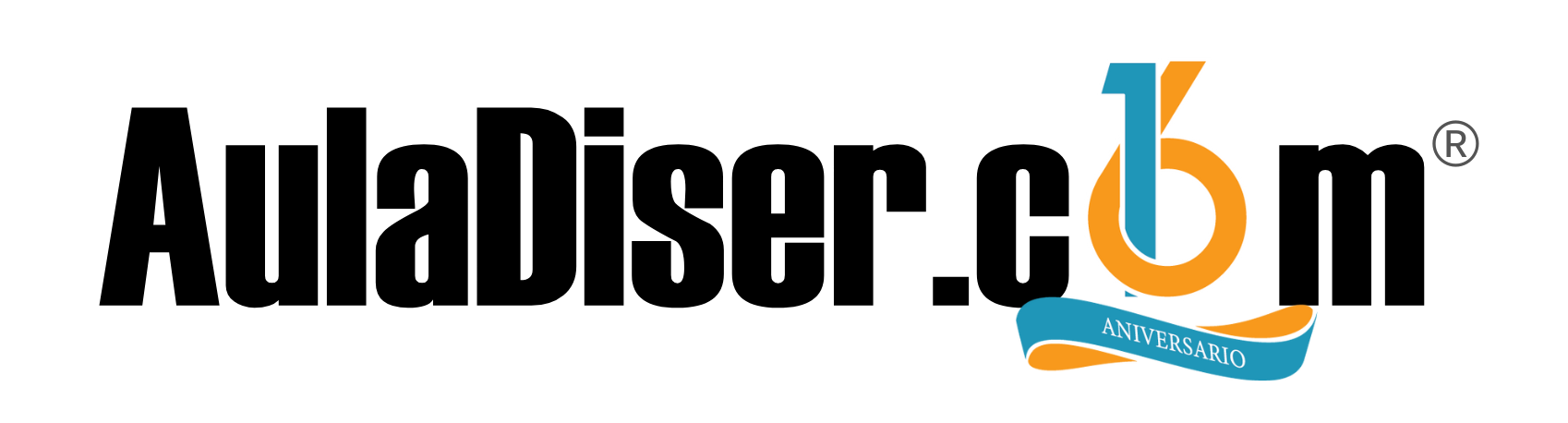Para una misma tarea de Photoshop se pueden seguir diferentes métodos o emplear distintas herramientas e igualmente conseguir un resultado adecuado. Todo dependerá de con qué proceso nos sintamos más cómodos.
Herramientas para restaurar

Créditos de la imagen editada: KUCO / Shutterstock.com
Lo primero que debemos hacer es intentar eliminar la máxima cantidad posible de desperfectos y rasguños en la imagen, lo cual nos puede llevar mucho o poco tiempo en función del nivel de deterioro. Para ello, tenemos varias herramientas que nos ayudarán restaurar esa instantánea hasta límites que no creíamos posibles.
- Pincel corrector puntual: es la más rápida y sencilla de todas, simplemente debemos hacer click en una zona de la foto para que automáticamente se rellene esa zona con información de su alrededor. Es muy útil para corregir los puntos negros o las pequeñas manchas que pudiera tener nuestra instantánea, aunque quizá podamos encontrarnos ocasiones donde la selección automática deje bastante que desear, especialmente cuando abarcamos demasiada información heterogénea de la imagen.
- Parche: en esta ocasión somos nosotros los que elegimos de dónde se recoge la información que vamos a suplantar. El proceso consistiría en rodear aquello que deseamos eliminar y arrastrarlo a la zona de sustitución. Además, el programa no reemplaza la información sin más, sino que realiza una conversión adaptando los píxeles de origen al de destino para que encajen de la mejor forma posible.
- Tampón de clonar: es la herramienta menos automática, pero también la más precisa para conseguir exactamente aquello que queremos. Usarlo es sencillo, pero puede que requiera algo de paciencia. Presionando la tecla ALT podemos seleccionar la zona origen, mientras que con el pincel reemplazamos en otro destino. Asimismo, es recomendable utilizar una opacidad inferior al 75% y un pincel difuso, ya que así no se produce una transición artificial a la hora de restaurar una fotografía.
Retoques finales

Créditos de la imagen editada: KUCO / Shutterstock.com
Después de eliminar todo el grueso de los desperfectos, todavía nos quedan algunos ajustes para terminar de mejorar totalmente nuestra vieja imagen. Es una tarea sencilla, pero no por ello menos necesaria para conseguir un resultado adecuado.
- Corregir los tonos: si la foto es en blanco y negro, lo normal sería crear una nueva capa de ajuste de B/N con la que además podremos corregir cada color de forma independiente. Por otro lado, si es en color podemos optar por crear una capa de ajuste de equilibrio de color y ahí regular el balance de blancos más apropiado para la imagen.
- Brillo/contraste: con el paso del tiempo, también es normal que la fotografía haya perdido contraste y que, por lo tanto, la diferencia entre los tonos negros y blancos se haya reducido de forma notable. Simplemente tenemos que añadir una nueva capa de ajuste de brillo/contraste y modificar los valores según lo que consideremos necesario. Asimismo, si lo creemos conveniente también podemos utilizar una capa de ajuste de niveles o de curvas para alterar de una forma más precisa el histograma de esa fotografía.
- Enfocar: por último, suele ser habitual que la fotografía haya perdido cierta nitidez y algunas de sus zonas puedan resultar algo difusas. Por ello, antes de guardarla también podríamos aplicarle un filtro de enfoque suavizado (filtro – enfocar – enfoque suavizado) que no resulte demasiado extremo.
Fuente: www.hipertextual.com